Cara Memperbaiki iPhone Menunjukkan Tarikh dan Masa yang Tidak Betul [Diselesaikan]
![Cara Memperbaiki iPhone Menunjukkan Tarikh dan Masa yang Tidak Betul [Diselesaikan]](https://ilinuxgeek.com/storage/img/images/how-to-fix-iphone-showing-incorrect-date-and-time-[solved].png)
- 3688
- 1054
- Marcus Kassulke
Beberapa pengguna iPhone telah mengamati masalah pada iPhone mereka di mana tarikh dan masa dipaparkan dengan tidak betul. Ini boleh menjadi masalah bagi kebanyakan pengguna iPhone kerana ia mengubah beberapa tingkah laku aplikasi yang bergantung pada tarikh dan masa.
Isu ini mungkin mungkin berlaku di iPhone kerana zon waktu yang salah dipilih pada iPhone atau beberapa tetapan rangkaian telah diubah.
Jangan risau jika anda juga mendapat masalah seperti itu di iPhone anda. Dalam artikel di bawah, kami telah menyusun beberapa penyelesaian terperinci yang akan menyelesaikan masalah ini.
Isi kandungan
- Betulkan 1 - Dayakan iPhone untuk menetapkan tarikh & masa secara automatik
- Betulkan 2 - Hidupkan tetapan Perkhidmatan Lokasi di iPhone anda
- Betulkan 3 - Laraskan tarikh & masa secara manual
- Betulkan 4 - Tetapkan semula tetapan rangkaian pada iPhone anda
Betulkan 1 - Dayakan iPhone untuk menetapkan tarikh & masa secara automatik
Terdapat tetapan pada iPhone yang secara automatik menetapkan tarikh dan masa yang betul mengikut zon waktu yang ditetapkan pada iPhone. Oleh itu, periksa sama ada tetapan ini diaktifkan atau tidak.
Ikuti langkah -langkah di bawah bagaimana untuk melakukannya.
Langkah 1: Buka halaman Tetapan.
Langkah 2: Pilih Umum pilihan dengan mengetuknya seperti yang ditunjukkan dalam tangkapan skrin di bawah.
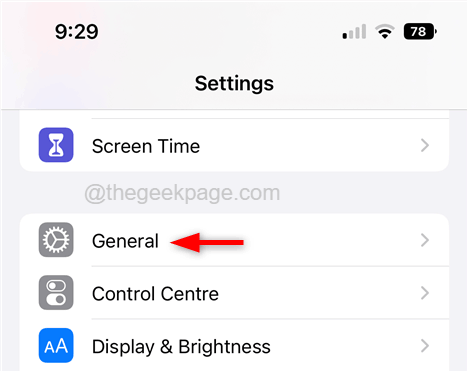
Langkah 3: Pada halaman umum, pilih Masa tarikh pilihan dengan mengetuk sekali.
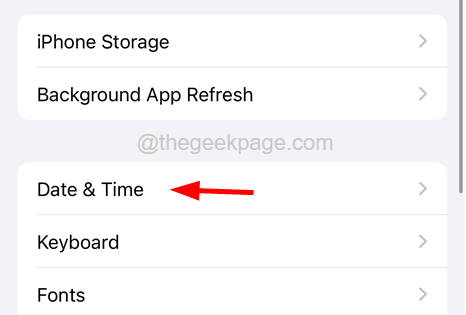
Langkah 4: Kemudian pastikan Tetapkan secara automatik Pilihan diaktifkan dengan mengetuk butang togolnya.
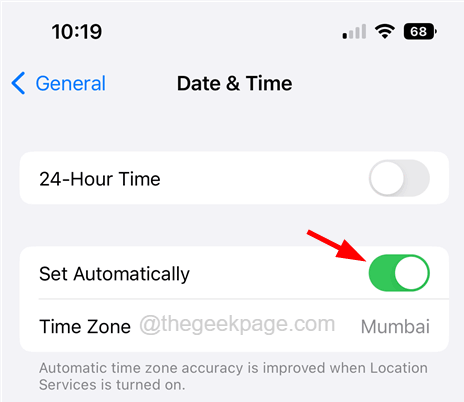
Langkah 5: Setelah tetapan ini diubah, periksa sama ada tarikh dan masa ditunjukkan dengan betul sekarang di iPhone anda.
Betulkan 2 - Hidupkan tetapan Perkhidmatan Lokasi di iPhone anda
Telah diperhatikan bahawa tetapan perkhidmatan lokasi apabila dilumpuhkan mungkin menyebabkan isu seperti yang dibincangkan dalam artikel ini. Oleh itu, mari kita cuba membolehkan tetapan perkhidmatan lokasi di iPhone menggunakan langkah -langkah di bawah.
Langkah 1: Buka Tetapan halaman.
Langkah 2: Ketik pada Privasi & Keselamatan pilihan seperti yang ditunjukkan dalam tangkapan skrin di bawah.
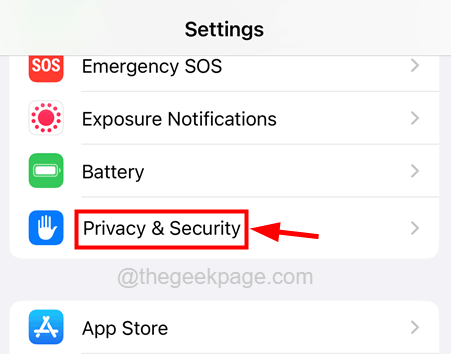
Langkah 3: Pilih Perkhidmatan lokasi pilihan di bahagian atas Privasi & Keselamatan halaman.
Langkah 4: Dayakan Perkhidmatan lokasi menetapkan dengan menghidupkan butang togolnya seperti yang ditunjukkan di bawah.
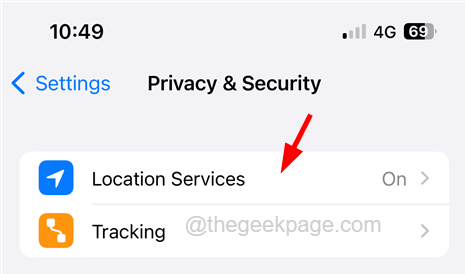
Langkah 5: Sekiranya tetapan perkhidmatan lokasi sudah didayakan, maka anda boleh mencuba melumpuhkannya terlebih dahulu dan tunggu sebentar lagi.
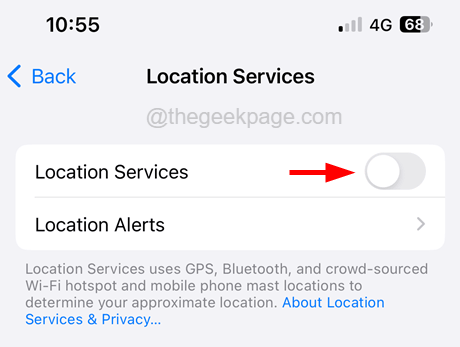
Langkah 6: Setelah beberapa waktu, cuba cari kembali lagi dengan mengetuk butang togolnya.
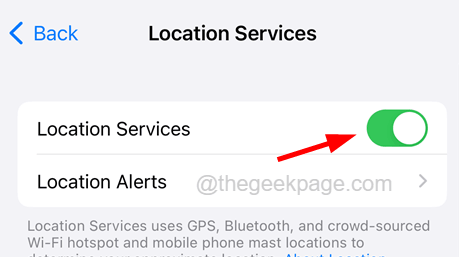
Betulkan 3 - Laraskan tarikh & masa secara manual
Sekiranya tarikh dan masa yang ditetapkan secara automatik tidak berfungsi untuk anda, anda boleh mencuba menyesuaikan tarikh dan masa ke nilai yang betul secara manual dengan memilih zon waktu yang tepat menggunakan langkah -langkah yang dijelaskan di bawah.
Langkah 1: Pertama sekali, buka kunci iPhone dan ketik Tetapan ikon di skrin utama untuk membuka halamannya.
Langkah 2: Ketik pada Umum pilihan untuk membukanya seperti yang ditunjukkan dalam tangkapan skrin di bawah.
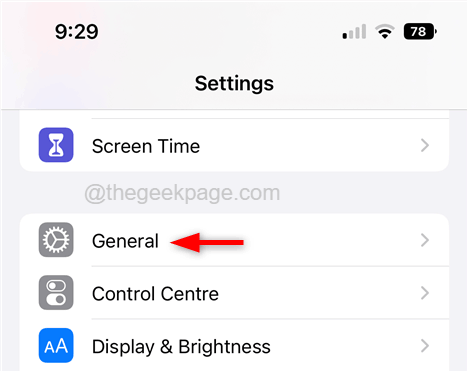
Langkah 3: Selepas Umum halaman dibuka, pilih Masa tarikh pilihan dengan mengetuk sekali.
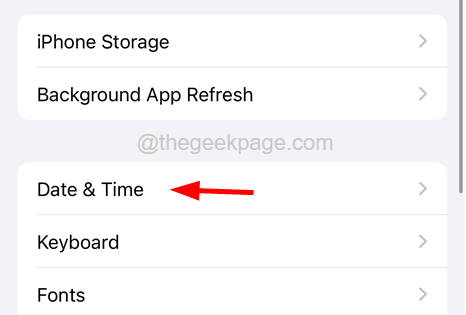
Langkah 4: Di Masa tarikh halaman, putar Tetapkan secara automatik pilihan Mati dengan mengetuk butang togolnya.
Langkah 5: Setelah tetapan dilumpuhkan, anda boleh menyesuaikan Zon masa tepat di bawah Tetapkan secara automatik menetapkan.
Langkah 6: Setelah anda memilih zon waktu yang tepat, anda boleh mengubah tarikh dan masa secara manual dengan mengetuknya.
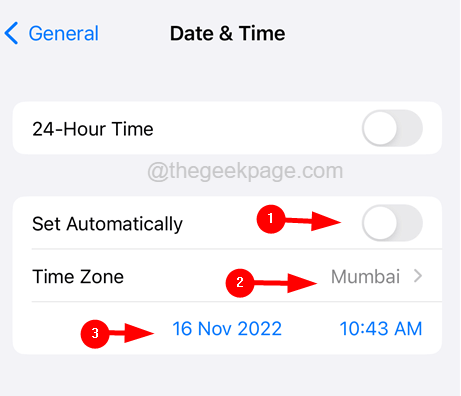
Betulkan 4 - Tetapkan semula tetapan rangkaian pada iPhone anda
Sekiranya mana -mana tetapan dalam iPhone diubah, maka masalah ini mungkin berlaku. Apabila mengesan tetapan mana yang menyebabkan masalah ini mustahil, menetapkan semula semua tetapan adalah satu -satunya cara untuk menyelesaikannya.
Berikut adalah langkah bagaimana melakukannya.
Langkah 1: Buka Tetapan halaman di iPhone anda.
Langkah 2: Kemudian ketik pada Umum pilihan.
Langkah 3: Di Umum halaman, pilih Memindahkan atau menetapkan semula iphone pilihan di bahagian bawah.
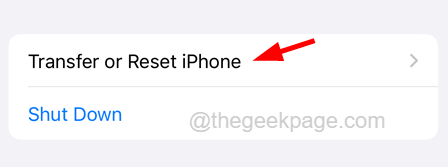
Langkah 4: Ketik pada Tetapkan semula pilihan.
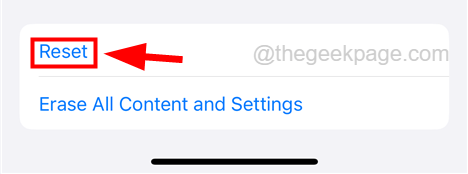
Langkah 5: Seterusnya, pilih Tetapkan semula semua tetapan dari senarai muncul dengan mengetuk sekali.
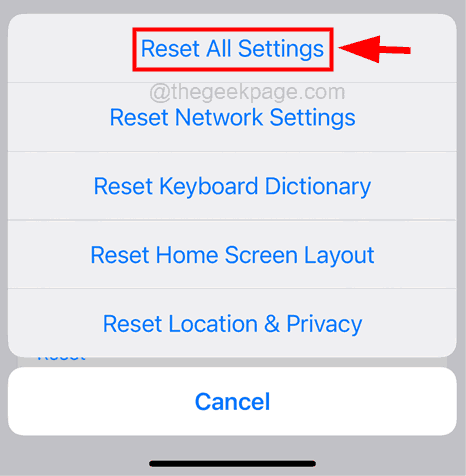
Langkah 6: Anda perlu mengesahkannya dengan mengetuk Tetapkan semula semua Tetapan sekali lagi seperti yang ditunjukkan dalam tangkapan skrin di bawah.
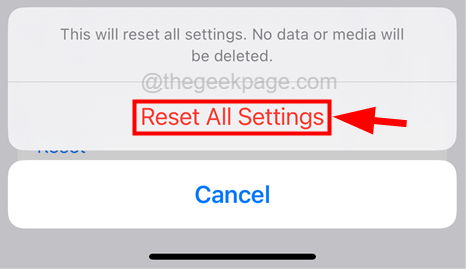
Setelah selesai menetapkan semula semua tetapan pada iPhone anda, lihat apakah pembetulan itu berfungsi atau tidak.
- « Betulkan iPhone tidak akan tidur apabila tidak digunakan [diselesaikan]
- Kod Ralat 0x800F0908 semasa memasang pek bahasa [diselesaikan] »

